Jednostavan i brz vodič za root-anje Androida

Nakon što rootate svoj Android telefon, imate potpuni pristup sustavu i možete pokretati mnoge vrste aplikacija koje zahtijevaju root pristup.
Android uređaji dolaze s mnogo unaprijed instaliranih aplikacija i dok neke od njih mogu biti korisne, mnoge od njih su suvišne i nepoželjne. Srećom, bilo koju Android aplikaciju možete bezuvjetno deinstalirati pomoću ADB-a.
ADB je moćan skup alata koji vam daje veću kontrolu nad vašim Android uređajem. Iako je ADB namijenjen Android programerima, ne trebate nikakvo znanje programiranja da biste deinstalirali Android aplikacije pomoću njega.
Deinstalirajte Android aplikacije pomoću ADB-a
ADB, ili Android Device Bridge, alat je koji vam omogućuje pokretanje koda na Androidu s vašeg računala. ADB otvara mnoge mogućnosti zahvaljujući snazi komandne linije. Međutim, ADB možete koristiti i za jednostavne zadatke poput korištenja ADB-a za prijenos međuspremnika, udaljeno instaliranje aplikacija i, naravno, njihovo deinstaliranje.
Deinstaliranje aplikacija pomoću ADB-a ne zahtijeva root pristup i prilično je jednostavno kada se jednom savladate. Osim što vam omogućuje deinstalaciju gotovo svake aplikacije - uključujući sistemske aplikacije i bloatware - ADB možete koristiti i za daljinsku deinstalaciju aplikacija putem bežičnog otklanjanja pogrešaka.
Budući da ADB komunicira s vašim uređajem putem koda, za deinstalaciju aplikacije morat ćete koristiti puni naziv paketa, a ne poznatiji naziv robne marke aplikacije (na primjer, to bi bilo nešto poput "com.facebook.katana" umjesto Facebook).
Naziv paketa može zvučati kao nešto s čime se programeri petljaju, ali istina je da naziv paketa aplikacije možete lako pronaći pomoću ADB-a. Nakon što imate naziv paketa, potrebna je samo jedna naredba za trajnu deinstalaciju aplikacije.
Prije deinstalacije aplikacije na Android uređaju, morate instalirati ADB na računalo. Možete ga instalirati preuzimanjem, a zatim pokretanjem terminala računala u mapi ADB. Drugi način instaliranja ADB-a na računalo je korištenje Terminala.
https://developer.android.com/tools/releases/platform-tools?hl=viADB je dostupan na Windowsima, Macu i Linuxu. Ako ste korisnik Linuxa, vjerojatno vam ne trebaju nikakve upute o tome kako instalirati aplikacije pomoću Terminala. Na drugim platformama možete koristiti Scoop za Windows i Homebrew za Mac za instalaciju ADB-a. Ova dva su instalacijski programi naredbenog retka koji vam omogućuju korištenje Terminala za instaliranje aplikacija.
Kao primjer ćemo koristiti Windows računalo. Nakon što je Scoop instaliran, ADB možete instalirati jednom naredbom putem naredbenog retka.
Pokrenite naredbeni redak pretraživanjem cmd u izborniku Start, zatim upišite naredbu u nastavku i pritisnite Enter na tipkovnici.
scoop install adbScoop će automatski preuzeti i instalirati ADB. Ako nedostaju neke ovisnosti, Scoop će vas pitati za dopuštenje za njihovu instalaciju. Upišite Y i pritisnite Enter da biste dopustili instalaciju.
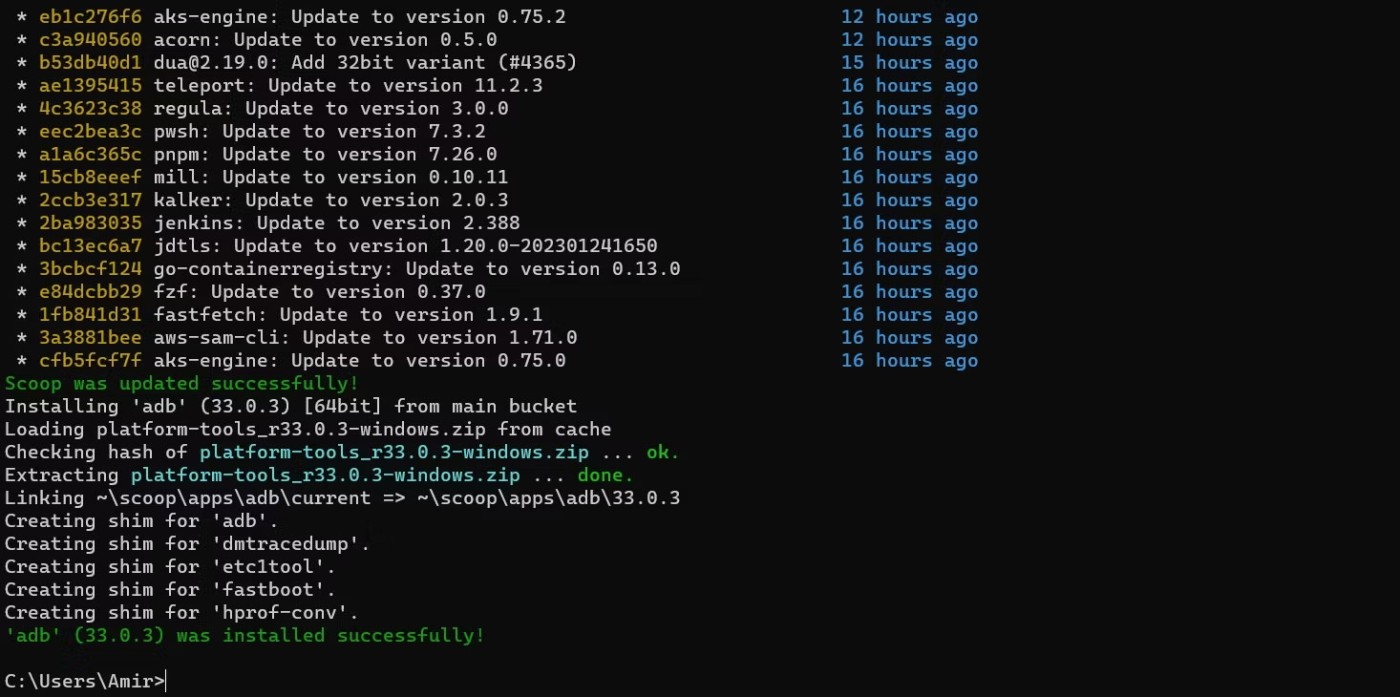
ADB je sada instaliran i spreman za rad. Naziv ADB paketa razlikuje se na Homebrewu i Linuxu. ADB možete instalirati pomoću Homebrewa na Mac računalu pomoću:
brew install android-platform-toolsA na Linuxu možete koristiti:
sudo apt-get install android-tools-adbNaravno, morate omogućiti USB Debugging na svom Androidu da biste koristili ADB s tim uređajem. To vam omogućuje povezivanje s uređajem putem USB kabela ili bežično.
Ako je vaš uređaj pametni telefon, najlakši način je spojiti ga na računalo pomoću USB kabela. Ako imate posla sa stacionarnim uređajem poput Android TV boxa, trebali biste isprobati bežično otklanjanje pogrešaka s ADB-om.
Bez obzira na odabranu metodu povezivanja, popis povezanih uređaja možete dobiti pokretanjem sljedeće naredbe u Terminalu:
adb devices
Ova naredba prikazuje serijski broj za uređaje spojene putem USB-a i lokalnu IP adresu za bežične veze.
Iako većina aplikacija ima jednostavne oznake, Android ne koristi oznaku aplikacije za njihovu identifikaciju. Što ako dvije aplikacije imaju istu oznaku? Kako bi se izbjegla moguća zabuna, Android koristi jedinstveni naziv paketa za identifikaciju aplikacije. Na primjer, Google karte se na popisu aplikacija prikazuju kao Karte , ali stvarni naziv Google karata je com.google.android.apps.maps.
Srećom, možete koristiti ADB u istom prozoru Terminala da biste pronašli naziv paketa aplikacije. Nakon što se ADB poveže s vašim uređajem, pokrenite naredbu u nastavku da biste ušli u ADB ljusku:
adb shellSada biste trebali vidjeti naziv svog uređaja pored trepćućeg indikatora. Zatim pokrenite naredbu u nastavku da biste dobili popis svih paketa instaliranih na vašem Android uređaju:
pm list packages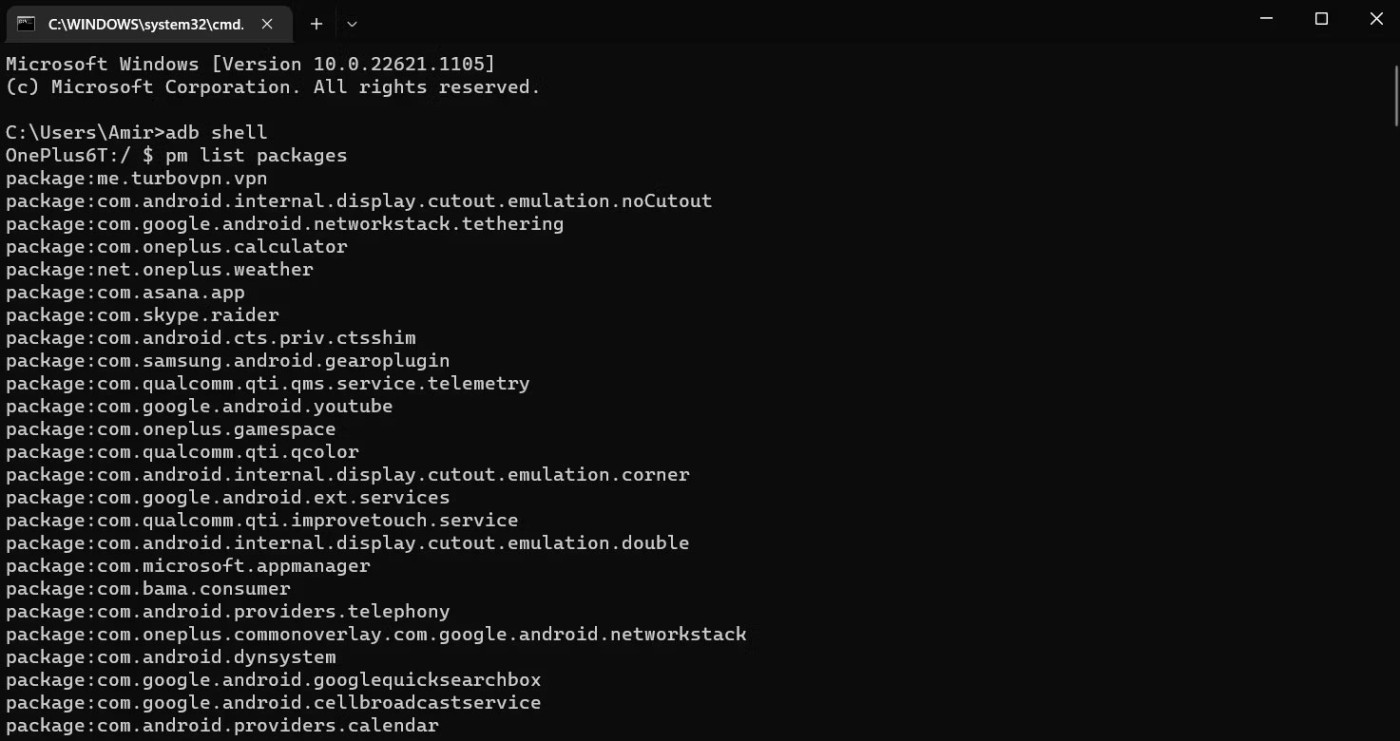
Nazovite ADB upravitelj paketa kako biste popisali sve pakete instalirane na vašem Android uređaju. Sama duljina ovog popisa - i paketi za koje nikada niste čuli - sugeriraju da je na vašem uređaju instalirano mnogo aplikacija za koje čak ni ne znate. Većina njih su pozadinske sistemske aplikacije koje tiho održavaju vaš Android uređaj u radu.
Upozorenje :
Možete deinstalirati bilo koji od navedenih Android paketa pomoću ADB-a, ali to ne znači da biste trebali. Većina ovih aplikacija je ključna za rad vašeg sustava i njihova deinstalacija bi potencijalno mogla utjecati na funkcionalnost vašeg uređaja. Deinstalirajte sistemske aplikacije samo ako znate što radite!
Potpuni popis instaliranih paketa na vašem Android uređaju može vam pomoći da bolje razumijete, ali pretraživanje naziva paketa određene aplikacije neće biti baš učinkovito.
Za filtriranje rezultata možete koristiti sljedeću naredbu:
pm list packages |grep chrome
Ova naredba filtrira popis paketa kako bi uključila samo pakete pod nazivom chrome. Zamijenite chrome nazivom svoje aplikacije ili imenom programera kako biste pronašli pakete za tu aplikaciju.
Sada kada imate naziv paketa aplikacije, aplikacija je potpuno u vašim rukama. Ako ste još uvijek u ADB ljusci, izađite iz te ljuske upisivanjem exit i pritiskom na Enter. Zatim unesite naziv paketa u naredbu u nastavku i pokrenite je:
adb uninstall com.spotify.lite
Ova naredba će deinstalirati Spotify Lite s povezanog Android uređaja. Zamijenite com.spotify.lite nazivom paketa željene aplikacije i aplikacija će nestati nakon što ADB ispiše rezultat Success.
Imajte na umu da će gornja naredba od sustava zatražiti samo deinstalaciju aplikacije za trenutnog korisnika. Ne postoji način da deinstalirate aplikaciju od svih korisnika osim ako ne rootate telefon.
Imajte na umu, deinstaliranje sistemskih aplikacija može potencijalno blokirati vaš uređaj, stoga deinstalirajte samo aplikacije za koje ste sigurni. Aplikacije poput Gmaila, Google Play glazbe, Google Play filmova itd. mogu se sigurno deinstalirati, ali nikada nemojte brisati Trgovinu Google Play ili bilo koje datoteke povezane s njom. Ako vaš telefon postane nestabilan nakon deinstalacije određene aplikacije, ponovno je instalirajte iz Trgovine Google Play ili vratite telefon na tvorničke postavke.
Ovisno o proizvođaču, neki telefoni dolaze samo s nekoliko bloatwarea i sistemskih aplikacija koje se mogu lako onemogućiti, dok su drugi prepuni aplikacija trećih strana koje korisnici ne mogu izbrisati ili onemogućiti.
Korisnici Androida imaju više slobode zbog otvorenog koda, no Android i dalje ima neka sigurnosna ograničenja. Ne možete deinstalirati sistemske aplikacije i većinu unaprijed instaliranih aplikacija na svom Android uređaju bez poduzimanja dodatnih koraka. ADB je alat koji može zaobići ovo ograničenje. Uostalom, to je vaš telefon i trebali biste imati potpunu kontrolu nad njim. Gornje upute omogućit će vam uklanjanje tih bloatware aplikacija s vašeg Android telefona bez potrebe za rootanjem telefona.
Najbolja stvar kod deinstaliranja Android aplikacija pomoću ADB-a je ta što ne morate rootati uređaj da biste ga koristili. Sve što trebate učiniti je spojiti uređaj, pronaći naziv paketa aplikacije i pokrenuti naredbu za deinstalaciju. Sada znate kako sve to učiniti. Recite zbogom bloatwareu i aplikacijama koje ne koristite!
Nakon što rootate svoj Android telefon, imate potpuni pristup sustavu i možete pokretati mnoge vrste aplikacija koje zahtijevaju root pristup.
Tipke na vašem Android telefonu ne služe samo za podešavanje glasnoće ili buđenje zaslona. Uz nekoliko jednostavnih podešavanja, mogu postati prečaci za brzo fotografiranje, preskakanje pjesama, pokretanje aplikacija ili čak aktiviranje značajki za hitne slučajeve.
Ako ste ostavili laptop na poslu i imate hitan izvještaj koji trebate poslati šefu, što biste trebali učiniti? Upotrijebiti svoj pametni telefon. Još sofisticiranije, pretvorite svoj telefon u računalo kako biste lakše obavljali više zadataka istovremeno.
Android 16 ima widgete za zaključani zaslon koje vam omogućuju promjenu zaključanog zaslona po želji, što ga čini mnogo korisnijim.
Android način rada Slika u slici pomoći će vam da smanjite videozapis i gledate ga u načinu rada slika u slici, gledajući videozapis u drugom sučelju kako biste mogli raditi i druge stvari.
Uređivanje videa na Androidu postat će jednostavno zahvaljujući najboljim aplikacijama i softveru za uređivanje videa koje navodimo u ovom članku. Pobrinite se da ćete imati prekrasne, čarobne i elegantne fotografije za dijeljenje s prijateljima na Facebooku ili Instagramu.
Android Debug Bridge (ADB) je moćan i svestran alat koji vam omogućuje mnoge stvari poput pronalaženja logova, instaliranja i deinstaliranja aplikacija, prijenosa datoteka, rootanja i flashanja prilagođenih ROM-ova te stvaranja sigurnosnih kopija uređaja.
S aplikacijama s automatskim klikom. Nećete morati puno raditi prilikom igranja igara, korištenja aplikacija ili zadataka dostupnih na uređaju.
Iako ne postoji čarobno rješenje, male promjene u načinu punjenja, korištenja i pohranjivanja uređaja mogu uvelike usporiti trošenje baterije.
Telefon koji mnogi ljudi trenutno vole je OnePlus 13, jer osim vrhunskog hardvera, posjeduje i značajku koja postoji već desetljećima: infracrveni senzor (IR Blaster).
Google Play je praktičan, siguran i dobro funkcionira za većinu ljudi. No postoji cijeli svijet alternativnih trgovina aplikacija - neke nude otvorenost, neke daju prioritet privatnosti, a neke su samo zabavna promjena tempa.
TWRP omogućuje korisnicima spremanje, instaliranje, sigurnosno kopiranje i vraćanje firmvera na svoje uređaje bez brige o utjecaju na stanje uređaja prilikom rootanja, flashanja ili instaliranja novog firmvera na Android uređaje.
Ako mislite da dobro poznajete svoj Galaxy uređaj, Good Lock će vam pokazati koliko još toga može.
Većina nas se prema priključku za punjenje pametnog telefona odnosi kao da mu je jedina zadaća održavati bateriju živom. Ali taj mali priključak je puno moćniji nego što mu se pripisuje.
Ako ste umorni od generičkih savjeta koji nikad ne funkcioniraju, evo nekih koji su tiho promijenili način na koji fotografirate.
Većina djece radije se igra nego uči. Međutim, ove mobilne igre koje su i edukativne i zabavne svidjet će se maloj djeci.
Provjerite Digitalno blagostanje na svom Samsung telefonu kako biste vidjeli koliko vremena trošite na telefon tijekom dana!
Aplikacija za lažne pozive pomaže vam u kreiranju poziva s vlastitog telefona kako biste izbjegli neugodne, neželjene situacije.
Ako zaista želite zaštititi svoj telefon, vrijeme je da ga počnete zaključavati kako biste spriječili krađu, kao i zaštitili ga od hakerskih napada i prijevara.
USB priključak na vašem Samsung telefonu služi za više od samog punjenja. Od pretvaranja telefona u stolno računalo do napajanja drugih uređaja, ove malo poznate aplikacije promijenit će način na koji koristite svoj uređaj.
Nakon što rootate svoj Android telefon, imate potpuni pristup sustavu i možete pokretati mnoge vrste aplikacija koje zahtijevaju root pristup.
Tipke na vašem Android telefonu ne služe samo za podešavanje glasnoće ili buđenje zaslona. Uz nekoliko jednostavnih podešavanja, mogu postati prečaci za brzo fotografiranje, preskakanje pjesama, pokretanje aplikacija ili čak aktiviranje značajki za hitne slučajeve.
Ako ste ostavili laptop na poslu i imate hitan izvještaj koji trebate poslati šefu, što biste trebali učiniti? Upotrijebiti svoj pametni telefon. Još sofisticiranije, pretvorite svoj telefon u računalo kako biste lakše obavljali više zadataka istovremeno.
Android 16 ima widgete za zaključani zaslon koje vam omogućuju promjenu zaključanog zaslona po želji, što ga čini mnogo korisnijim.
Android način rada Slika u slici pomoći će vam da smanjite videozapis i gledate ga u načinu rada slika u slici, gledajući videozapis u drugom sučelju kako biste mogli raditi i druge stvari.
Uređivanje videa na Androidu postat će jednostavno zahvaljujući najboljim aplikacijama i softveru za uređivanje videa koje navodimo u ovom članku. Pobrinite se da ćete imati prekrasne, čarobne i elegantne fotografije za dijeljenje s prijateljima na Facebooku ili Instagramu.
Android Debug Bridge (ADB) je moćan i svestran alat koji vam omogućuje mnoge stvari poput pronalaženja logova, instaliranja i deinstaliranja aplikacija, prijenosa datoteka, rootanja i flashanja prilagođenih ROM-ova te stvaranja sigurnosnih kopija uređaja.
S aplikacijama s automatskim klikom. Nećete morati puno raditi prilikom igranja igara, korištenja aplikacija ili zadataka dostupnih na uređaju.
Iako ne postoji čarobno rješenje, male promjene u načinu punjenja, korištenja i pohranjivanja uređaja mogu uvelike usporiti trošenje baterije.
Telefon koji mnogi ljudi trenutno vole je OnePlus 13, jer osim vrhunskog hardvera, posjeduje i značajku koja postoji već desetljećima: infracrveni senzor (IR Blaster).
















